Встановлення, конфігурація та видалення антивірусу захисту від кінцевої точки Symantec

- 3110
- 424
- Mrs. Delbert D'Amore
Антивірус захисту від кінцевої точки Symantec був розроблений Каліфорнійською компанією Symantec, яка з'явилася на російському ринку під час Радянського Союзу. Зараз продукт не дуже поступається популярністю для таких брандмауерів, як доктор. Веб та Касперський, і особливо часто використовуються для захисту корпоративних комп'ютерів, взаємопов'язаних із загальним сервером. Нижче ви прочитаєте, як встановити цей антивірус, зрозуміти його функції або видалити його, якщо це необхідно.

Захист кінцевої точки Symantec
Будь -який антивірус призначений для захисту комп'ютера від шкідливих програм, але кожен має власний набір функцій, розроблених для забезпечення комфортної роботи для користувача. Захист кінцевої точки Symantec має такі можливості:
- Профілактика мережевих атак - Sniffer визнає не лише віруси з бази даних, але й нових - він аналізує активність програмного забезпечення та вивчає зловмисне програмне забезпечення в "поведінці". Завдяки цьому, DOS, DDOS, ARP -атаках, які піддаються як корпоративним, так і персональним комп’ютерам.
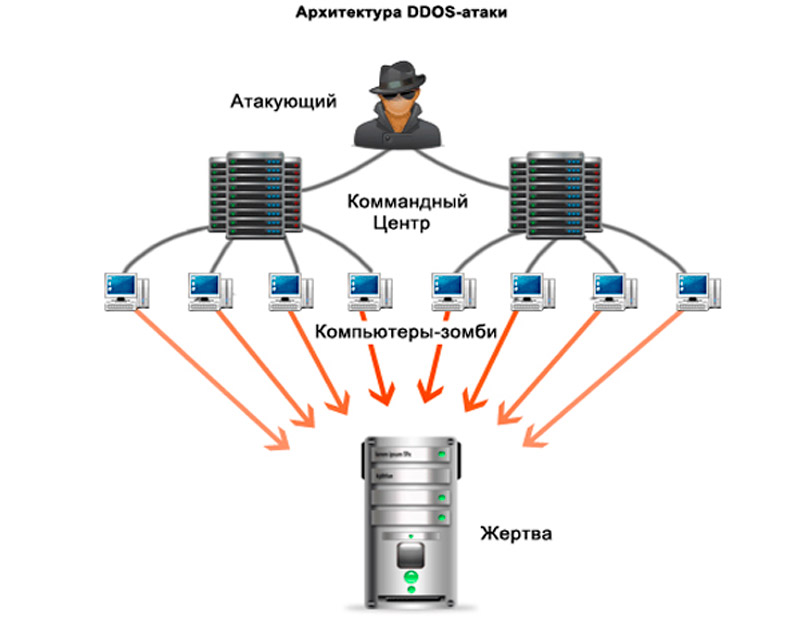
- Контроль додатків - Антивірус пропонує тонке коригування доступу програми до важливих компонентів системи: реєстр, колекції класів та функцій, файли. Правило може бути надано описом, щоб не забути, чому був вказаний таким чином, або повідомити учасників корпоративної мережі.
- Списки пристроїв - Ви можете скласти список пристроїв, які дозволені або заборонені підключатися до ПК: Для Windows вказується лише тип пристрою (модем, флеш, жорсткі диски T. С.), а для комп'ютерів MAC модель обладнання додатково вказана.
- Контроль вразливості - антивірус виявляє вразливі місця мережевих з'єднань та запобігає нападам на них.
- Аналіз репутації - Антивірус збирає інформацію про невідомі програми, які не визначаються як віруси, але поводиться дивно. Вони поповнюють основу на хмару symantec і згодом переходять у основне сховище, якщо вони небезпечні. Цей механізм дозволяє негайно перервати завантаження сумнівного файлу.
- Аналіз машин - дозволяє розібрати кожен ритм файлу та зрозуміти, чи містить він загрози чи ні.
- "Пісочниця" - Щоб перевірити наявність пом'якшених вірусів, пропонується розпакувати їх та запустити їх у спеціальному середовищі - так званий "пісочниця", замінюючи ОС. Таким чином, ви можете перевірити незнайомі або підозрілі програми з непідтверджених джерел.
- Антивірус -це стандартний захисник, який постійно перевіряє файли та систему, захищає електронну пошту, делі, лікує або ізолює заражені файли. Останнє оновлення покращило розпізнавання вірусу у водіїв.
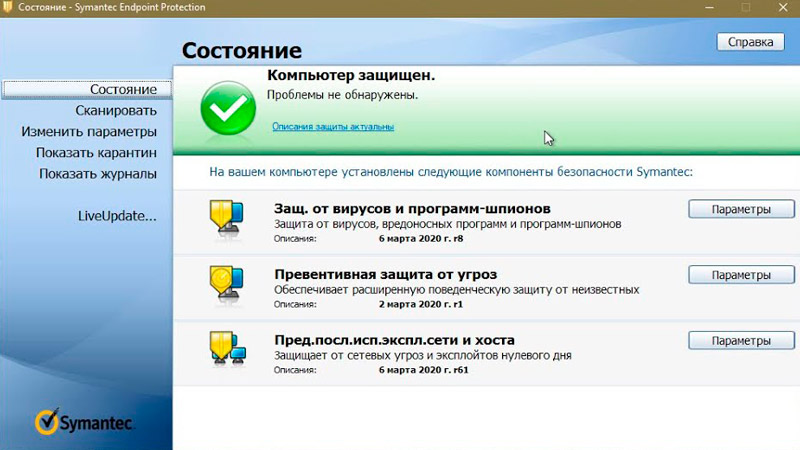
- Перевірка та усунення проблем у політиці безпеки - Антивірус також контролює роботу брандмауера, встановлення оновлених пакетів, оновлень програми та ОС, пропонує вирішення проблем, що виникають у них.
- LiveUpdate -вбудована послуга самостійного самостійного контролю, яка дозволяє підтримувати актуальність баз даних та автоматично завантажувати оновлення.
- Інтеграція з аналітичними послугами Symantec - передає дані в мережі та визначає можливі атаки, а також становить репутацію сайтів та додатків.
Як завантажити та встановити захисника
Встановлення антивірусу не особливо складно:
- Завантажте дистрибутив на офіційному веб -сайті: Виберіть, скільки пристроїв потрібно захистити та на який період, а потім заплатіть за підписку та отримайте ключ активації (надходить в електронну пошту).
- Дотримуйтесь інструкцій менеджера завантаження, щоб правильно встановити антивірус: не забудьте погодитися з правилами використання продукту, вкажіть мову зручну для вас, введіть отриманий ключ.
- Програма запитає вас, чи хочете ви встановити єдиний сервер, наданий Symantec, або у вас є альтернатива. Якщо ви не знаєте, що вибрати, тоді зупиніться на першому варіанті.
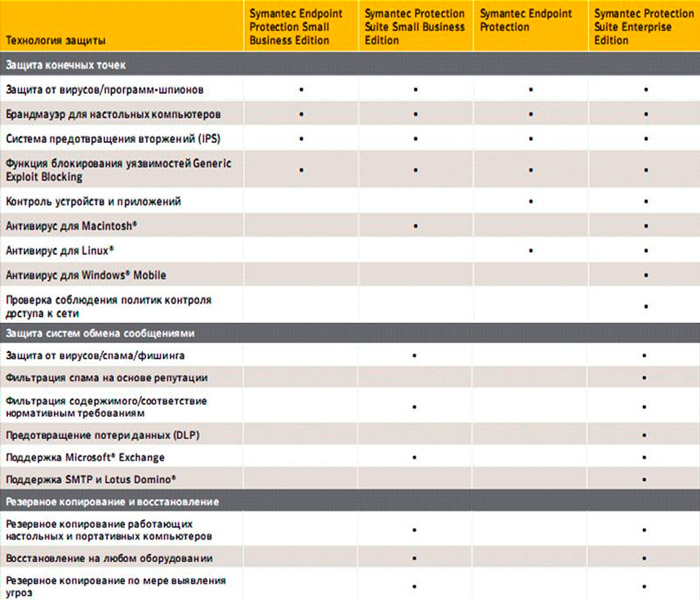
Як налаштувати менеджер захисту від кінцевої точки Symantec:
- Після встановлення запустіть антивірус.
- Зверніть увагу на вікно майстра конфігурації сервера управління: тут потрібно вказати адміністрацію та набір необхідних функцій.
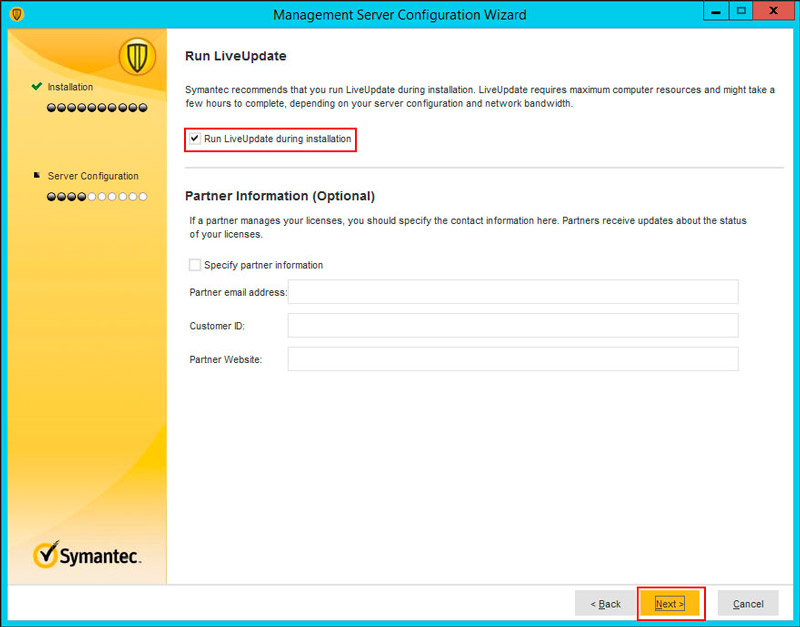
- У вікні «Тип сайту» виберіть найперше речення.
- У розділі Сервер Інформація залишає все, як є.
- Додайте спеціальний пароль до розділу пароля шифрування, щоб відновити у разі серйозних несправностей.
- У вікні Server Server Server виберіть вбудовану базу даних.
Налаштування та розгортання програмного забезпечення клієнта
Тепер ми проаналізуємо, як налаштувати встановлення антивірусу для комп'ютерів підлеглі для центрального сервера:
- Відкрийте вкладку "Клієнти" та натисніть "Додати".
- Далі відкриється ще одне вікно "Майстер розгортання", в якому потрібно вибрати "Вивантажити новий пакет".
- У рядку "Встановлення пакетів" вам потрібно вибрати свою ОС, а в рядку "Група" - усі комп'ютери, керовані адміністратором.
- У розділі "Встановлення наборів функцій" ви можете вибрати повну установку всіх компонентів або індивідуальних варіантів.
- Ви можете вибрати параметри установки:
- Адресат отримує розподіл електронною поштою;
- У режимі реального часу вибрані компоненти встановлюються на вказаному ПК за допомогою підключення до Інтернету;
- утворюється розподіл, який можна зберегти на флеш -накопичувачі USB і встановити вручну.
- Залежно від кращого методу, діяти на підказках побудованого бота.
Видалення антивірусу
Ще одне важливе питання, пов’язане із захистом від кінцевої точки Symantec, - як видалити програму. Це потрібно зробити, якщо програмне забезпечення, про яке йдеться, з тих чи інших причин не підходить користувачеві, або планується використовувати інші засоби захисту.
Тепер ми проаналізуємо захист від захисту кінцевої точки Symantec: Як було сказано вище. Захист кінцевої точки Symantec видаляє продукт, виконується стандартно, але тоді решта фрагментів повинні бути очищені спеціальною програмою:
- Відкрийте "Панель управління" (якщо у вас є Windows 10, то виберіть класичний додаток, як у 7 -й версії).
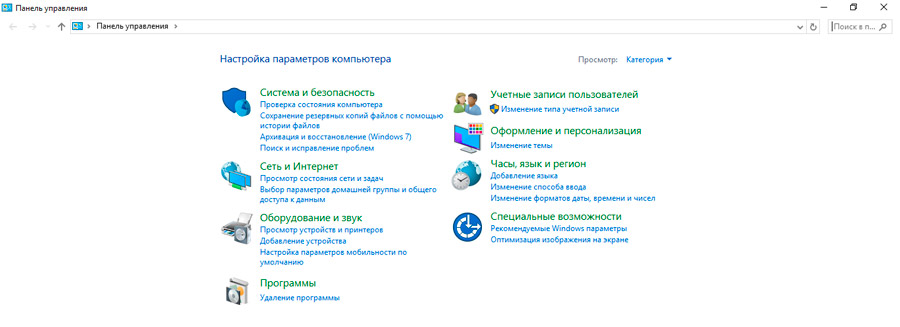
- У розділі "Видалення програм" виберіть антивірус зі списку і зачекайте, поки закінчиться Deinstal.
- Завантажте CCLeaner або подібну програму та проаналізуйте реєстр, а потім очистіть знайдені записи.
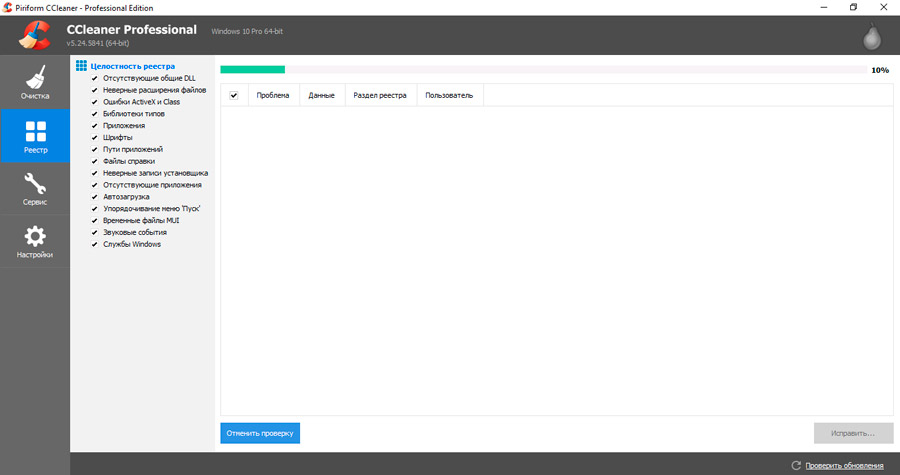
Це не єдиний і не найефективніший спосіб Deinstall. Оскільки для того, щоб нарешті позбутися всіх слідів, залишених антивірусною програмою, рекомендується використовувати один із альтернативних методів видалення.
Ви можете видалити антивірус наступними способами, не рахуючи стандартного інструменту Windows:
- використання symdiag;
- через PowerShell;
- Використання засобів виправлення не -бетрейалів з Microsoft;
- Програма CleanWipe.
Варто зазначити, що PowerShell застосовується з правами адміністратора, тоді як решта представлених методів можуть використовуватися звичайними користувачами.
Сировина
Тут ми говоримо про утиліту, повне ім'я якого звучить як інструмент діагностики Symantec. Спеціальний інструмент для технічної підтримки Symantec.
Ця корисність дозволяє діагностично, застосовувати виправлення антивірусної програми. Це актуально, якщо при спробі використовувати стандартний інструмент для видалення, виникає помилка.
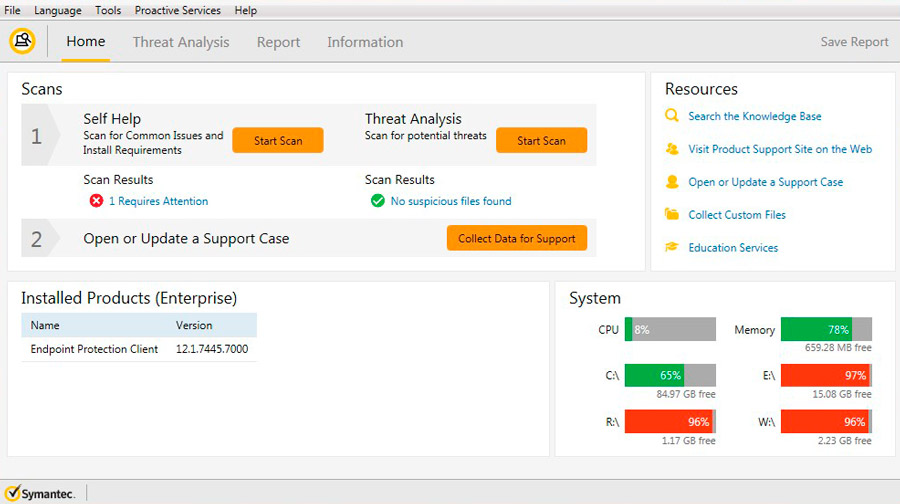
Користувачеві потрібно буде зробити наступне:
- Завантажте поточну версію утиліти;
- запустити інструмент;
- прийняти ліцензійну угоду;
- Відкрити розділ "сканування";
- Далі перейдіть до категорії "незалежного рішення";
- там, щоб натиснути на "Сканування запуску";
- Виберіть видалений антивірус, а потім натисніть кнопку "Далі";
- Зачекайте результат діагнозу;
- Проблеми, які виявлять утиліта, повинні бути усунені;
- Перезавантажте комп’ютер.
У переважній більшості випадків після цього антивірус без проблем видаляється стандартним чином.
PowerShell
Наступний варіант вимагає запуску PowerShell з правами адміністратора. Тут слід призначити наступну команду:
(Get -wmiobject -class win32_product -filter "name = 'symantec endpoint захист'" -computername . ).Видалення ()
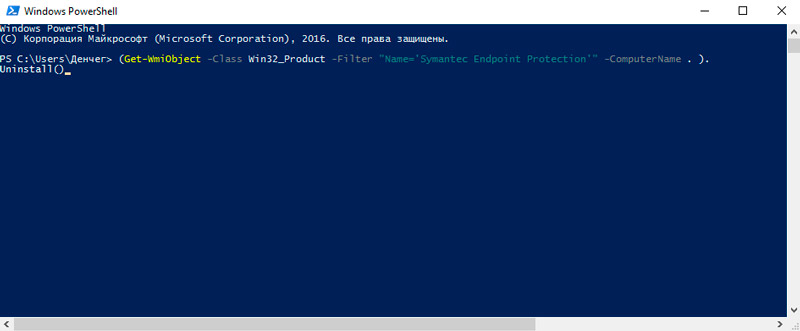
Важливо зазначити, що після імені комп'ютерів та перед точкою вам потрібно призначити назву власного комп'ютера. Наприклад, ця частина команди буде виглядати як -computername shaark2. ).Видалення ().
Скільки часу займе видалення, залежить безпосередньо від швидкості певного комп'ютера.
Якщо в кінці процедури навпроти лінії ReturnValue буде 0, це вказує на факт успішного видалення антивірусної програми.
Засоби виправлення проблем
Цей інструмент Microsoft дозволяє усунути всі проблеми, пов'язані з встановленням та видаленням програм на комп’ютерах та ноутбуках за допомогою операційної системи Windows.
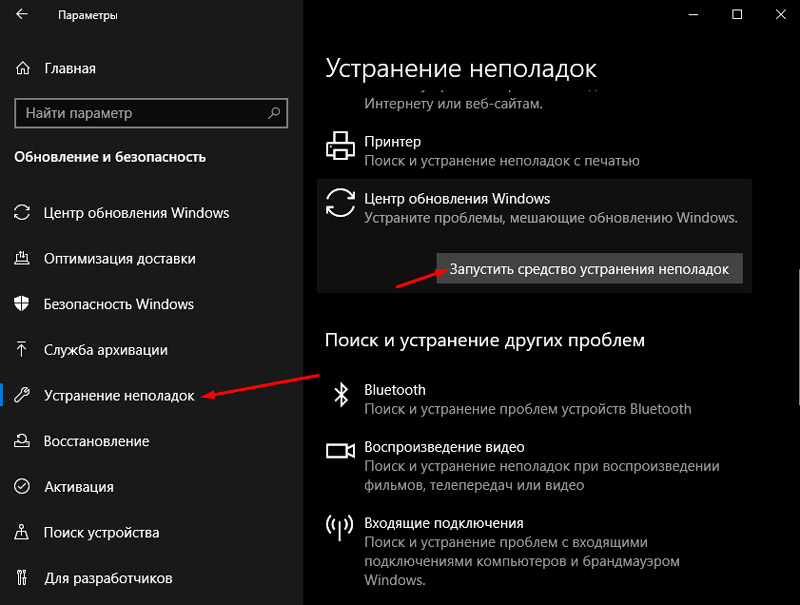
Така корисність допоможе, якщо видалення антивірусу буде заблоковано:
- Для роботи вам спочатку потрібно буде завантажити та запустити утиліту Microsoft, доступну на офіційному веб -сайті розробника;
- Запустивши цей інструмент, натисніть у вікно "Next", яке відкрилося;
- Потім до розділу "Видалити";
- Зі списку програм, необхідних для вибору віддаленого антивірусу;
- підтвердити намір видалити та очистити програму.
Якщо в кінці процесу ви бачите напис "фіксований", то антивірус успішно видаляли з вашого комп'ютера.
Закриваючи утиліту, вам потрібно лише перезапустити пристрій.
Чистий
Це спеціальна офіційна корисність, розроблена Symantec. Він використовується спеціально для видалення продуктів цього розробника. У той же час, технічна підтримка Symantec зазначає, що утиліта CleanWipe вдається лише в крайніх випадках, коли стандартні методи видалення не працюють.
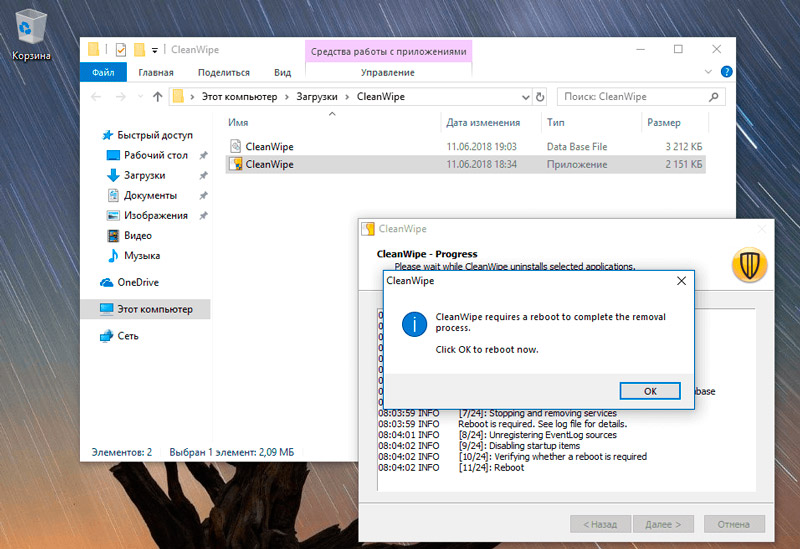
Важливо також використовувати найсучаснішу версію утиліти. Якщо ви довго завантажили його, перейдіть на офіційний веб -сайт та завантажте свіжу версію програми.
Користувачі зазначають, що лише нові версії CleanWipe можуть видалити старіші версії самої антивірусної програми. Але видалення нещодавно оновленого антивірусу не рекомендується видаляти зі старою утилітою, оскільки результат може бути непередбачуваним.
Робота з утилітою надзвичайно просто. Для цього потрібно:
- Завантажте утиліту та почніть її;
- прийняти ліцензійну угоду;
- Відкрити вікно CleanWipe;
- Перейти до розділу "Продукти" (продукти);
- Виберіть програму, яку потрібно видалити;
- Клацніть на програмне забезпечення для клієнта та натисніть кнопку "Наступний";
- Зачекайте процесу видалення;
- погодитися перезавантажити комп'ютер;
- Утиліта після перезапуску знову відкриється;
- погодитися з поправками;
- Відкрийте вікно CleanWipe та розділ прогресу, де потрібно натиснути "Далі".
На цьому завершено повне видалення антивірусної програми. Сама утиліта рекомендується негайно видалити стандартними засобами.
Ви також можете тимчасово відключити symantec, якщо це вас турбує.
Після деактивації програми вона залишиться на комп’ютері користувача, але в той же час він не їсть ресурси і може використовуватися за необхідності.
Що стосується того, як вимкнути захист від кінцевої точки Symantec на комп’ютері, то тут все досить просто. Для цього знайдіть піктограму з його логотипом на "Панелі завдань", натисніть праву кнопку маніпулятора та виберіть "Вимкніть захист". Тільки пам’ятайте, що в цей час комп’ютер загрожує.
Захист кінцевої точки Symantec - це досить популярна та дуже ефективна противірусна програма. Так, у неї є багато гідних конкурентів, кожен з яких має свої переваги та недоліки. Виберіть це програмне забезпечення чи ні, всі особисто.
- « Regsvr32.EXE завантажує процесор причин та способів вирішення проблеми
- IMO як один з найкращих нових месенджерів, процедура конфігурації та використання »

